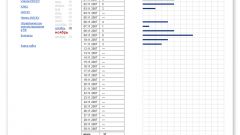Вам понадобится
- - браузер;
- - подключение к интернету.
Инструкция
1
Зарегистрируйтесь на сайте Google Analytics. Откройте адрес http://www.google.com/analytics/ в браузере и щелкните по ссылке с текстом "Sign Up Now", расположенной на странице. Затем перейдите по ссылке "Create an account now".
Будет открыта страница с формой для регистрации нового аккаунта Google Analytics. В выпадающем списке, который расположен в ее верхнем правом углу, выберите предпочитаемый язык интерфейса. Введите в форму адрес электронной почты, пароль и подтверждение пароля. Пройдите процедуру регистрации.
Будет открыта страница с формой для регистрации нового аккаунта Google Analytics. В выпадающем списке, который расположен в ее верхнем правом углу, выберите предпочитаемый язык интерфейса. Введите в форму адрес электронной почты, пароль и подтверждение пароля. Пройдите процедуру регистрации.
2
Совершите вход в административную панель сервиса Google Analytics, используя данные созданного аккаунта. Перейдите на страницу с адресом http://www.google.com/analytics/, щелкните по кнопке "Access Analytics". Включите отображение интерфейса системы на русском языке, развернув выпадающий список «Изменить язык», а затем выбрав в нем пункт «Русский». В поля «Электронная почта» и «Пароль» формы, расположенной в правой части страницы, введите соответствующие значения учетных данных аккаунта. Нажмите кнопку «Войти».
3
Произведите добавление профиля web-сайта, на котором впоследствии должен быть установлен сбор статистики, в аккаунт Google Analytics. Откройте в браузере адрес https://www.google.com/analytics/settings/home. Щелкните по ссылке "Добавить профиль веб-сайта". На открывшейся странице выберите опцию «Добавить профиль для нового домена». Выберите протокол для доступа к сайту в выпадающем списке и введите имя домена сайта в текстовом поле, которые расположены под надписью «Укажите URL сайта, который нужно отслеживать». Нажмите кнопку «Готово».
4
Установите Google Analytics. Получите код отслеживания. Скопируйте фрагмент JavaScript-кода, который содержится в текстовом поле на странице, открытой после добавления профиля web-сайта. Сохраните его в текстовый файл. На открытой странице также находятся инструкции по установке кода на сайт. Ознакомьтесь с ними.
Поместите код на всех страницах сайта, статистику посещений которых нужно отслеживать. Воспользуйтесь возможностями CMS для редактирования шаблонов страниц, если таковые имеются. Либо скопируйте файлы шаблонов или тем сайта на жесткий диск и откройте их в текстовом редакторе. Найдите завершающий тег элемента HEAD. Поместите перед этим тегом код отслеживания Google Analytics. Сохраните изменения. Загрузите исправленные файлы на сервер, если это требуется.
Нажмите кнопку «Сохранить и завершить» внизу страницы Google Analytics.
Поместите код на всех страницах сайта, статистику посещений которых нужно отслеживать. Воспользуйтесь возможностями CMS для редактирования шаблонов страниц, если таковые имеются. Либо скопируйте файлы шаблонов или тем сайта на жесткий диск и откройте их в текстовом редакторе. Найдите завершающий тег элемента HEAD. Поместите перед этим тегом код отслеживания Google Analytics. Сохраните изменения. Загрузите исправленные файлы на сервер, если это требуется.
Нажмите кнопку «Сохранить и завершить» внизу страницы Google Analytics.
5
Дождитесь начала сбора статистических данных. Перейдите на страницу профилей сайтов. В колонке «Статус» списка профилей должна появиться иконка в виде зеленой галочки. После этого статистика начнет отображаться в течение нескольких часов.
Видео по теме
Полезный совет
Поместите код Google Analytics на всех страницах сайта для того, чтобы собирать максимально полную статистику посещений. Для получения статистики по определенному разделу ресурса, впоследствии можно будет сформировать соответствующий отчет.